Canon Yazıcı Wi-Fi'ye Bağlanmıyor: 10 Kolay Çözüm
6 dk. okuman
Tarihinde güncellendi
MSPoweruser'ın editör ekibini ayakta tutmasına nasıl yardımcı olabileceğinizi öğrenmek için açıklama sayfamızı okuyun. Daha fazla

Canon yazıcınız artık Wi-Fi'ye bağlanmıyor mu? Bu soruna kolay ama kanıtlanmış çözümler bulmak için okumaya devam edin.
Yazdırma komutlarını takip etmek için yazıcının bir bilgisayara bağlı olması gerekir. Bağlantı genellikle Wi-Fi üzerinden kurulur. Yani yazıcı ağınıza bağlı değilse yazdırma mümkün olmayacaktır.
Şimdi bu sorunu nasıl çözebileceğimize bakalım!
Canon Yazıcı Wi-Fi'ye Bağlanmıyor - Düzeltmeler
Wi-Fi'nize bağlı olmadığı için yazıcınızı kullanarak hiçbir şey yazdıramadığınızda aşağıdaki yaklaşımları denemelisiniz.
Çözüm 01: Canon Yazıcınızda Wi-Fi Olup Olmadığını Kontrol Edin
Bunun çalışması için yazıcınızın Wi-Fi özelliğine sahip olması gerekir. Bu sorunla karşılaştığınızda Canon yazıcınızın Wi-Fi teknolojisiyle gelip gelmediğini kontrol edin.
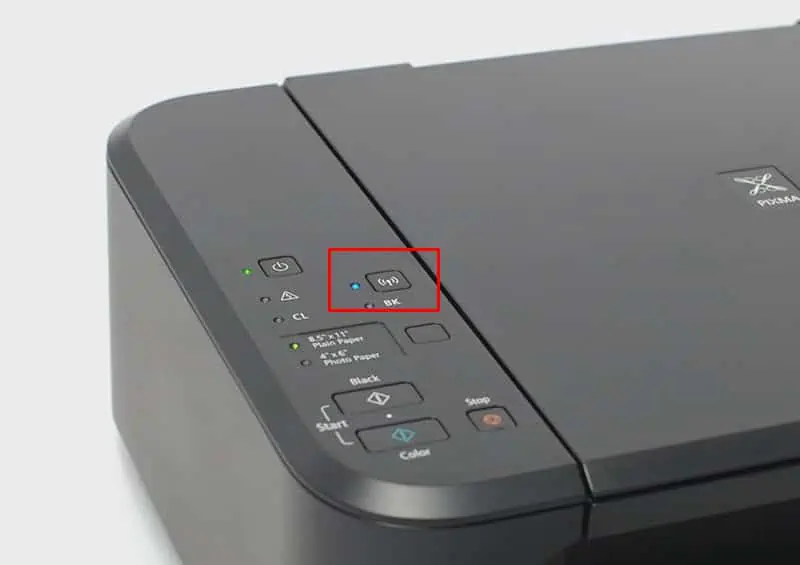
Bu bilgiyi aşağıdaki kaynaklardan bulabilirsiniz:
- Yazıcı kullanım kılavuzu
- Yazıcının kontrol paneli
- Canon müşteri desteği
- Canon'un resmi web sitesi
- Canon Yazdırma uygulaması.
Çözüm 02: Canon Yazıcının Doğru Ağa Bağlı Olup Olmadığını Kontrol Edin
Yazıcınızı erişiminizin olmadığı rastgele bir ağa bağlamaya çalışırsanız kesinlikle başarısız olur. Bu nedenle yazıcınızın Wi-Fi ağınıza bağlı olduğundan emin olmalısınız.
Bunun için şunları kontrol edin: SSID. Bu, yazıcınızın bağlı olduğu Wi-Fi ağının adıdır.
- Tıkla Wi-Fi or internet erişimi üstünde simgesi Sistem tepsisi Windows PC'nizde.
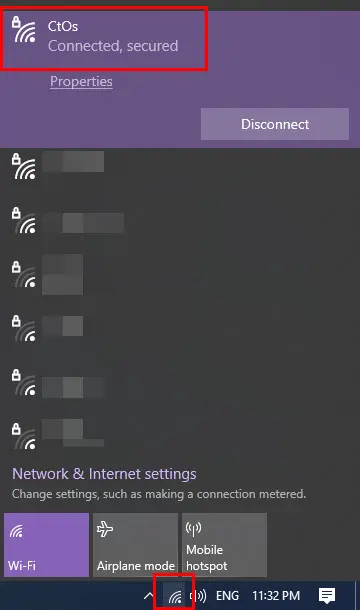
- Bilgisayarınızın bağlı olduğu Wi-Fi ağının adını not edin.
- Yazıcıda aynı olana bağlanın.
Çözüm 03: Doğru Wi-Fi Şifresini Girin
Canon yazıcınızı Wi-Fi'ye bağlamak için doğru şifreyi girmeniz gerekir.
İşte böyle:
- Yönlendiricinin web portalına IP adresini girerek erişin. 192.168.1.1.
- Lütfen girin kullanıcı kimliği ve şifre yönlendirici web portalı için.
- Sol taraftaki gezinme panelinde birçok yönlendirici seçeneği görmelisiniz.
- yazan seçeneği bulun Kablosuz ve üzerine tıklayın.
- Tıkla Basic sağ taraftaki menüdeki sekme Kablosuz menüsü. Bazı yönlendiricilerde Basic sekmesi.
- Kablosuz Ayarları, görmelisin SSID ve Şifre.
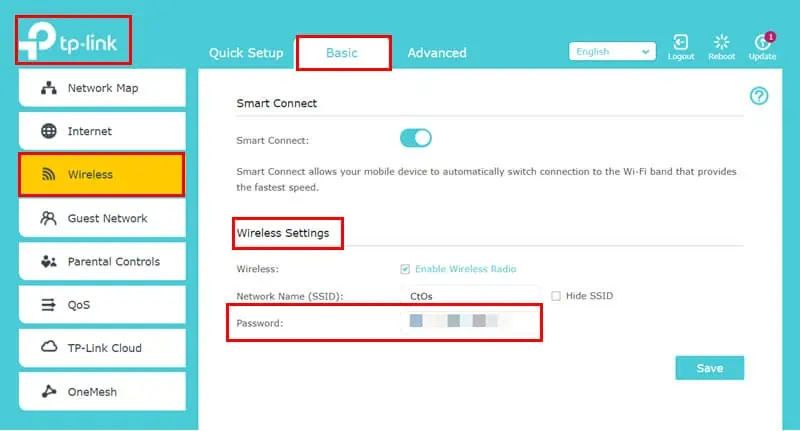
- Parolayı not edin ve Canon yazıcınızı aynı Wi-Fi SSID'ye bağlarken girin.
Çözüm 04: WPS Düğmesini Kullanın
Alternatif olarak WPS kullanarak Wi-Fi ile yazıcı arasında bağlantı kurabilirsiniz.
WPS, Wi-Fi Korumalı Kurulum anlamına gelir ve yönlendiricinizde bunun için özel bir düğme bulunmalıdır. Bu teknoloji, cihazları şifre girmenize gerek kalmadan ağınıza bağlamanıza olanak tanır.
Bu iki cihazı şu şekilde bağlayabilirsiniz:
- Basılı tutun Wi-Fi düğmesi e kadar Güç ışığı yanıp sönmeye başlıyor.
- Basın Siyah kopyala düğmesi basın ve Wi-Fi düğmesi.
- Şimdi, Wi-Fi ışığı aynı zamanda yanıp sönmeye başlayacaktır.
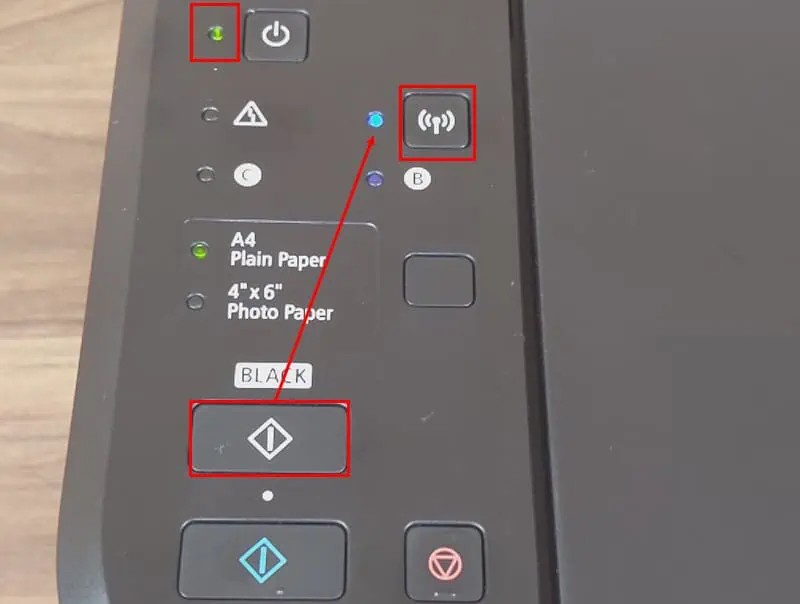
- yerleştirmek WPS düğmesi yönlendiricinize yerleştirin ve bırakmadan önce birkaç saniye basılı tutun.
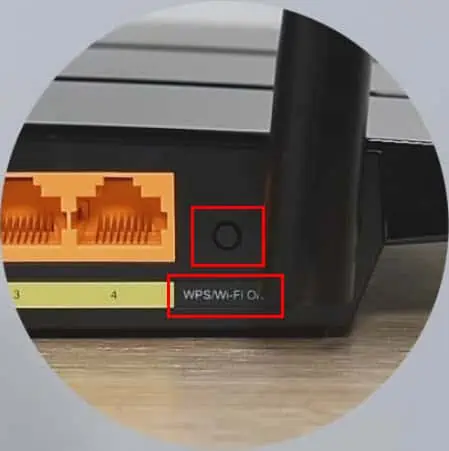
- Yazıcınızdaki Güç ve Wi-Fi ışıklarının yanıp sönmesi bağlantı kurulana kadar devam edecektir.
- Yanıp sönme durduğunda ve ışıklar normal şekilde yandığında, yazıcının bağlı olduğu anlamına gelir.
Çözüm 05: Yazıcınızı ve Wi-Fi'nizi Yeniden Başlatın
Eğer yazıcı yanıt vermiyor yine de bu iki cihazı da yeniden başlatmayı deneyebilirsiniz. Yazıcıyı yeniden başlatmak için şu adımları izleyin:
- Yazıcıyı kapatmak için güç düğmesine basın.
- Birkaç saniye bekleyin.
- Açmak için güç düğmesine tekrar basın.
Yönlendiricinizi yeniden başlatmak için yönlendirici adaptörünün bağlı olduğu güç konektörünün anahtarını kapatmanız yeterlidir. 10 saniye sonra güç adaptörünü tekrar açın. Yönlendiricinin sabitlenmesini ve veri aktarım LED'inin yanmasını bekleyin.
Çözüm 06: Kablosuz Sinyal Gücünü Kontrol Edin
Yazıcınız yönlendiriciden uzakta mı bulunuyor? Bu durumda, zayıf sinyal nedeniyle kararlı bir bağlantı kurulamama ihtimali vardır.
Wi-Fi sinyal gücünü aşağıdaki adımlarla kontrol edebilirsiniz:
- Git Ayarlar Yazıcınızın menüsü.
- gidin ağ or Kablosuz bulmak için bölüm Kablosuz bağlantı ayarları.
- Beyaz dalgalar mı yoksa yalnızca gri bir Wi-Fi simgesi mi gösterdiğini öğrenmek için sinyal gücü göstergesini kontrol edin.
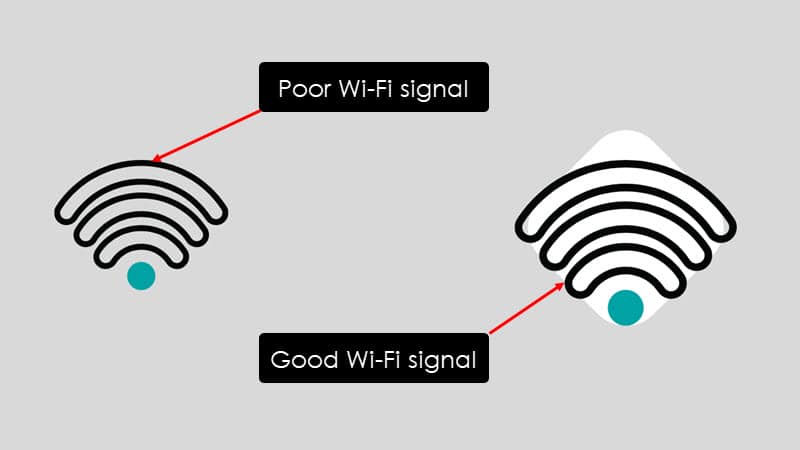
- Gri ise sinyal gücünün zayıf olduğu anlamına gelir.
- Canon yazıcıyı yönlendiriciye yaklaştırmanız gerekir.
Çözüm 07: IP Adresini Doğru Şekilde Yapılandırın
IP adresi yapılandırması, istikrarlı bir Wi-Fi bağlantısı kurmada büyük rol oynar.
- Tip cmd arama alanına tıklayın ve komut İstemi açmak için.
- Tip ipconfig ve vur Keşfet.
- Orada şunları göreceksiniz: IP adresi kendi bilgisayarınızdan.
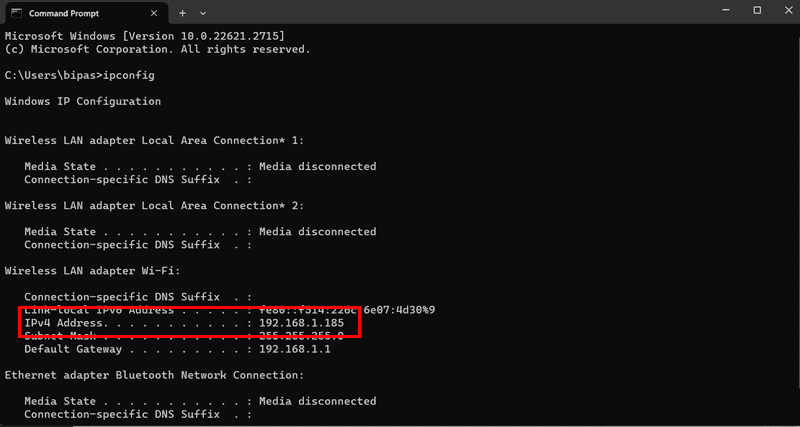
- Şimdi yakın ama tam olarak aynı olmayan bir IP adresi seçmeniz gerekiyor.
- Örneğin IP adresiniz 192.168.1.185. Seçebilirsiniz 192.168.1.186 ve bunu yazıcınıza girin. arasına girebilirsiniz 1 için 256 IP adresinin 4. sırasında.
Çözüm 08: Yazıcı Sürücülerini Güncelleyin
Canon yazıcı sürücünüz güncel değilse bağlantı sorunları yaşayabilirsiniz. Bu sorunu çözmek için aşağıdaki adımları kullanarak yazıcı sürücünüzü güncellemeniz gerekir:
- Tip aygıt yöneticisi görev çubuğunun arama alanında.
- Bu bölüme gitmek için en iyi eşleşmeyi tıklayın.
- Çift tıklayın on Yazdırma kuyrukları Yazıcıların listesini açmak için.
- Canon sürücüsünün güncel olmaması durumunda yazıcı adının yanında sarı bir soru işareti göreceksiniz.
- Sağ tıklatın bunun üzerine ve Sürücü Güncelleştirme seçeneği.
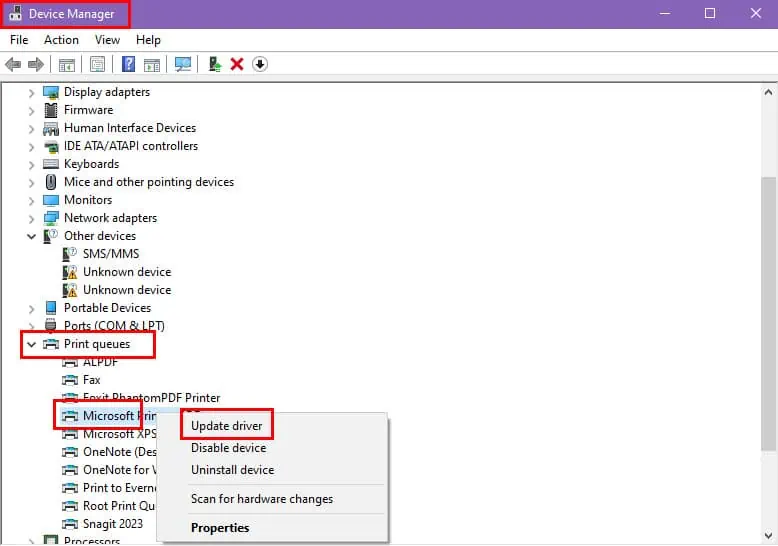
- Seç Sürücüler için otomatik olarak ara.
- Bilgisayar sürücüyü bulacaktır ve eğer yazıcı Windows tarafından desteklenmektedir.
- Bunu seçtiğinizde sürücü otomatik olarak güncellenecektir.
Çözüm 09: Ağ Ayarlarını Sıfırla
Bağlantı sorunlarını çözmenin bir başka etkili yöntemi de yazıcınızdaki ağ ayarlarını sıfırlamaktır.
Sıfırlamak için kılavuzla birlikte gelen modele özel talimatları izlemelisiniz. Ancak LED ekranlı bir Canon yazıcınız varsa şu adımları izleyin:
- Kullan Sol ve Sağ gezinme tuşları OK gitmek için düğme Kurmak LED ekranda.
- Basın OK Girmek için Kurulum menüsü.
- Kullan Sağ gitmek için gezinme tuşu Cihaz ayarları ve basın OK.
- Cihaz ayarları ekranında, aşağı doğru kaydırarak Ayarı sıfırla.
- Basın OK.
- Şimdi git Filtreleri Temizle seçenek ve basın OK.
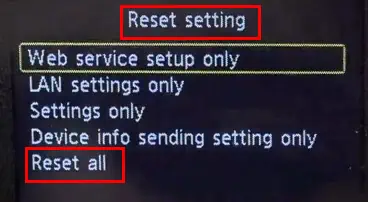
- Üzerinde Filtreleri Temizle uyarı mesajı, seçin Evet ve basın OK.
Artık Wi-Fi yönlendiricinizle yeni bir bağlantı kurabilirsiniz; yazıcının bağlantıda herhangi bir sorun yaşamaması gerekir.
Diğer okumalar:
- Yazıcı Windows 10 ve 11'de Çevrimdışı Kalmaya Devam Ediyor [Düzeltme]
- Canon PIXMA MG2522 Sürücüsü – Doğru Şekilde İndirme ve Yükleme
10. Çözüm: Canon Müşteri Desteğine başvurun
Yukarıdaki çözümlerin tümünü denediyseniz ancak hâlâ bağlantıda sorun yaşıyorsanız Canon'la iletişime geçmekten başka seçeneğiniz yok. müşteri hizmetleri ekibi. Donanımla ilgili bir sorun varsa size yardımcı olabilirler.
Artık Canon yazıcınızın Wi-Fi'ye bağlanmamasını nasıl düzelteceğinizi biliyorsunuz. Yöntemleri birbiri ardına uygulayın; sorun kısa sürede çözülecektir.
Bu yazıcı bağlantı sorunuyla ilgili sorularınız mı var veya herhangi bir yöntemi uygulamada sorun mu yaşıyorsunuz? Bunları yorum kısmına yazın ki size geri dönebileyim.









Kullanıcı forumu
0 mesajları